13.AndroidStudio打包安卓
13.1 知识点
通过Unity导出Android Studio能够打开的工程
步骤:
- 设置导出基本信息:公司名、游戏名、图标、包名等关键信息
- 在File——>Build Settings中,勾选 Export Project 选项
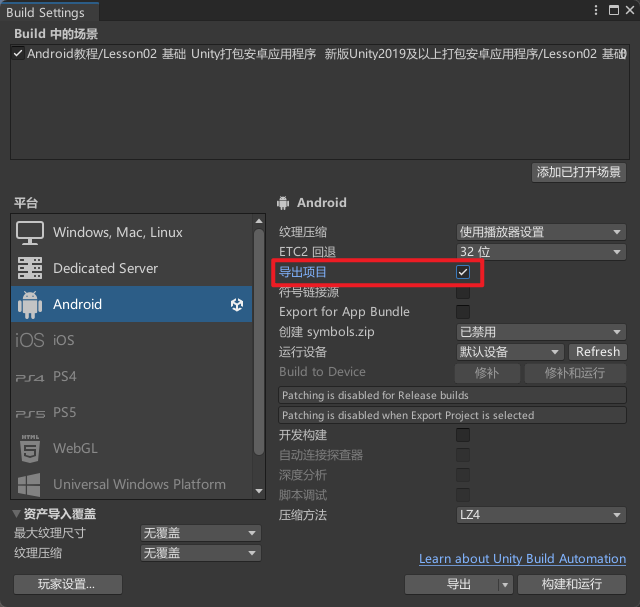
- 点击Export 导出按钮
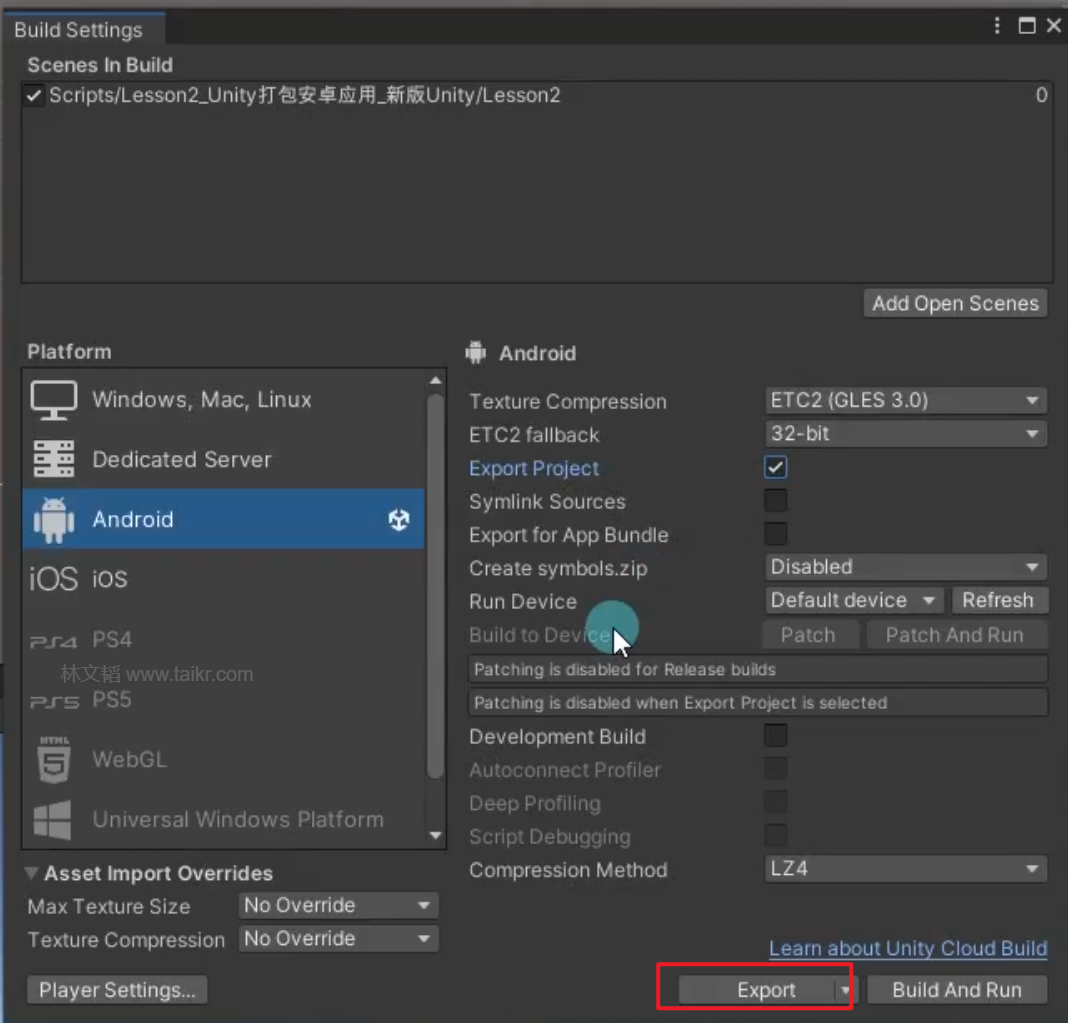
在Android Studio中打开Unity导出的工程
步骤:
打开Android Studio
新选择 打开工程
选择 之前导出的对应文件夹
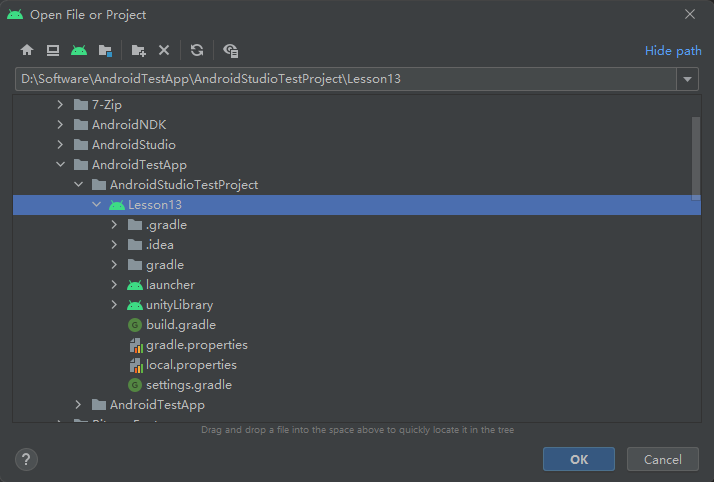
弹出提示时,使用Android Studio中的 Android SDK,可以避免打包失败
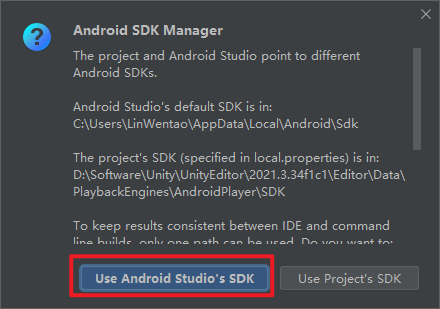
等待工程加载结束
更新Gradle版本,保证之后打包成功
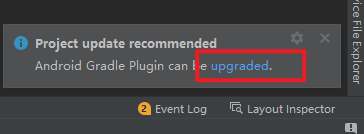
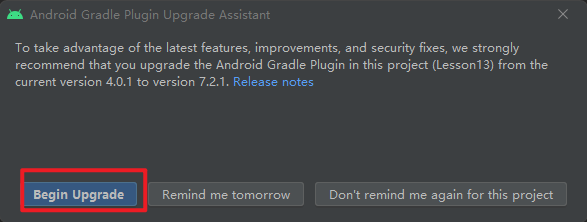
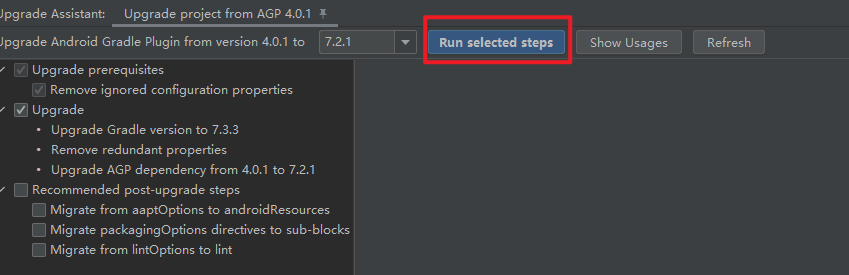
- 注意:路径不要带有中文
使用Android Studio生成应用程序apk
步骤:
- 在 工具栏——>Build——>Build Bundle…——>Build APK
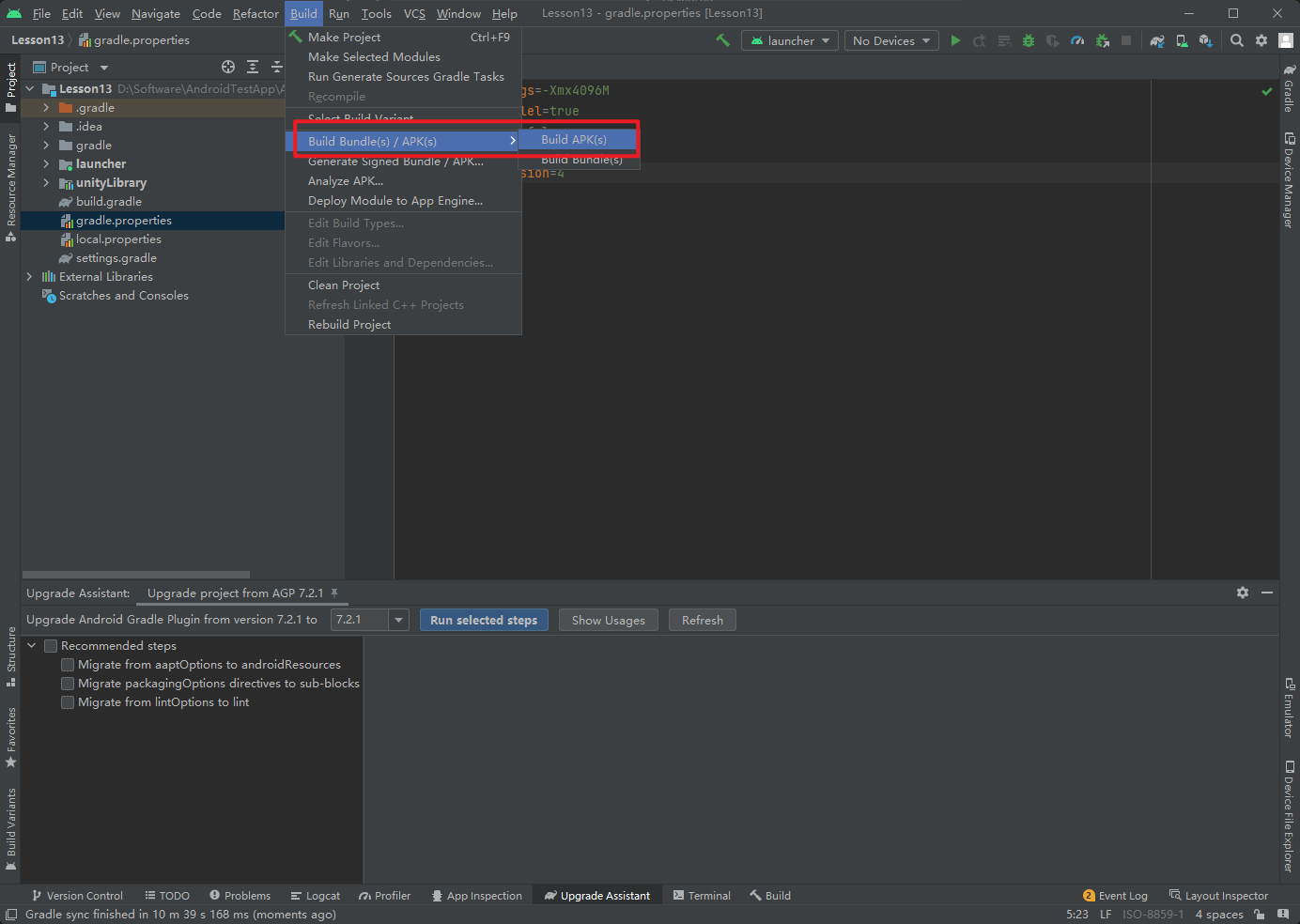
构建一次工程,直到构建成功,根据报错解决问题
常见问题:- The option ‘android.enableR8’ is deprecated 由于新版本Gradle默认使用R8混淆,所以不需要这个选项设置了。在Project选项中 找到 gradle.properties 删除 android.enableR8
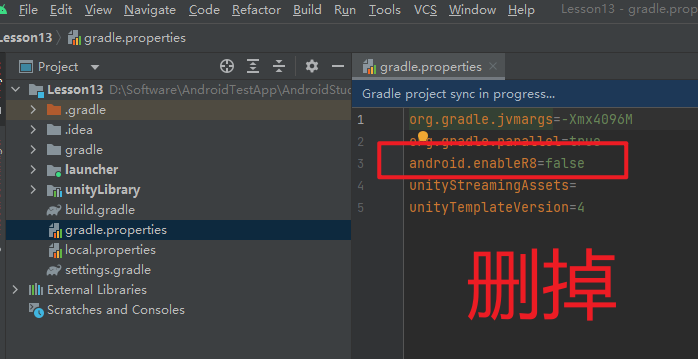
- SDK Tools 版本不匹配,更新SDK使用的路径,使用Android Studio自己的路径,或者更新SDK
修复问题后要再次构建
- The option ‘android.enableR8’ is deprecated 由于新版本Gradle默认使用R8混淆,所以不需要这个选项设置了。在Project选项中 找到 gradle.properties 删除 android.enableR8
- 在 工具栏——>Build——>Build Bundle…——>Generate Signed Bundle
发布APK,可以设置密钥库相关内容后进行打包即可
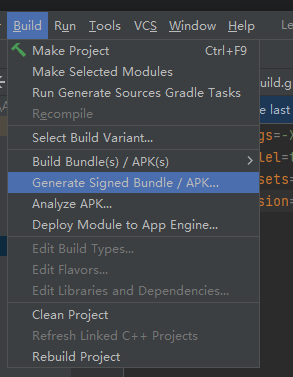
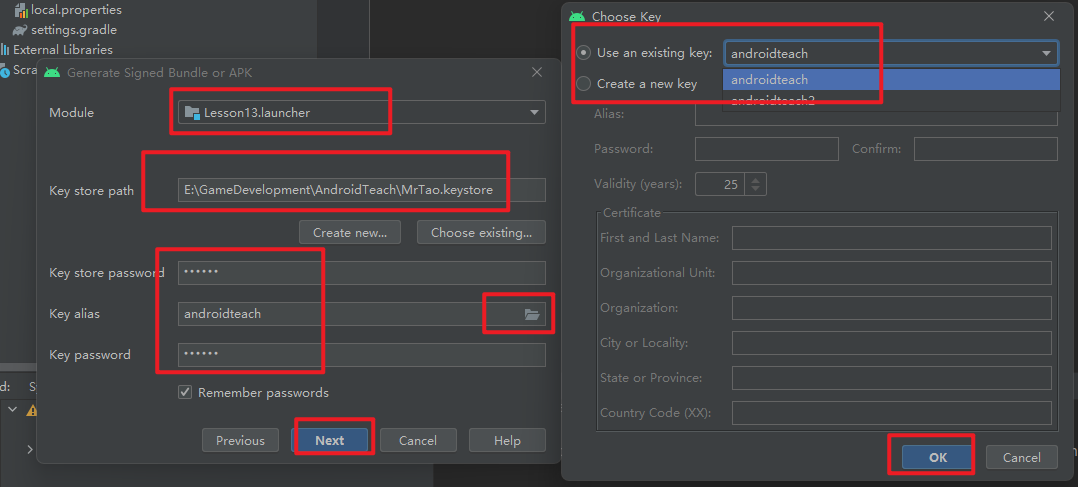
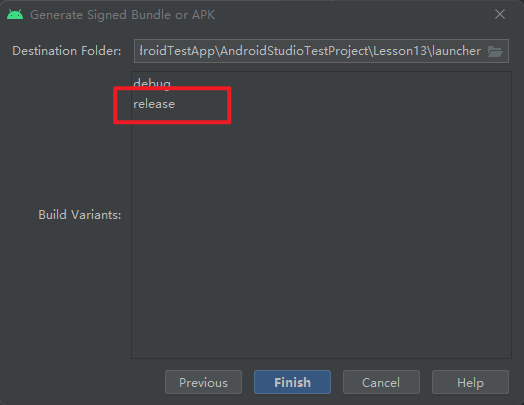
- 测试生成的apk文件
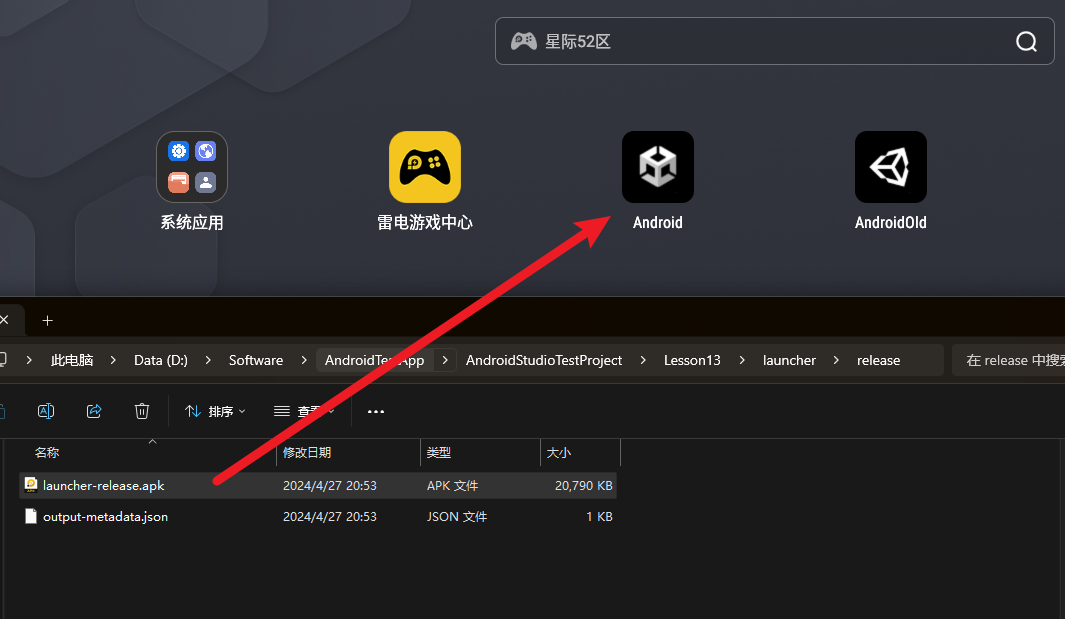
总结
如果不需要将Unity功能嵌入到Android项目中进行二次开发,我们一般不使用该种打包方式。直接在Unity中进行打包更加的方便。讲解此种打包方式,是为了之后的知识做准备。我们只需要保证能够正常通过Android Studio打包Unity导出的工程即可。
转载请注明来源,欢迎对文章中的引用来源进行考证,欢迎指出任何有错误或不够清晰的表达。可以在下面评论区评论,也可以邮件至 785293209@qq.com

